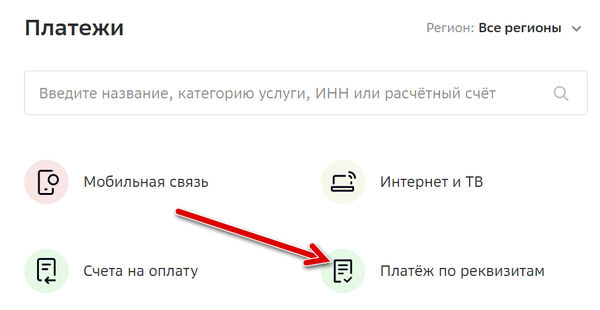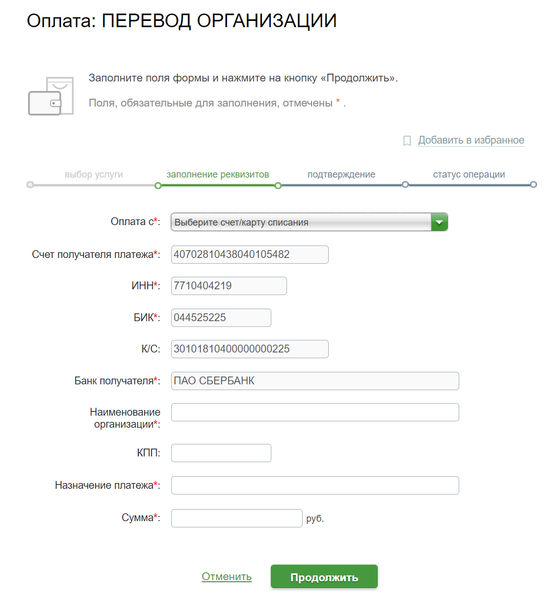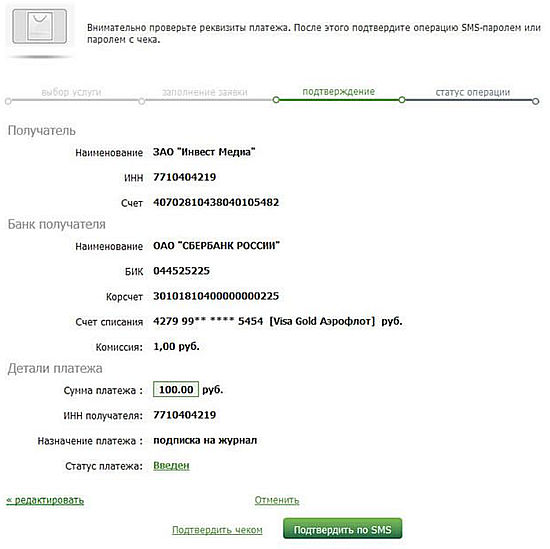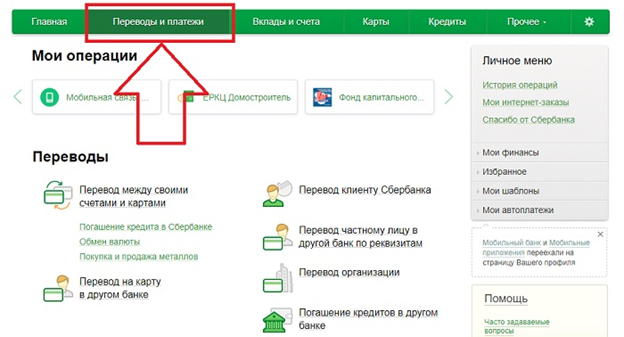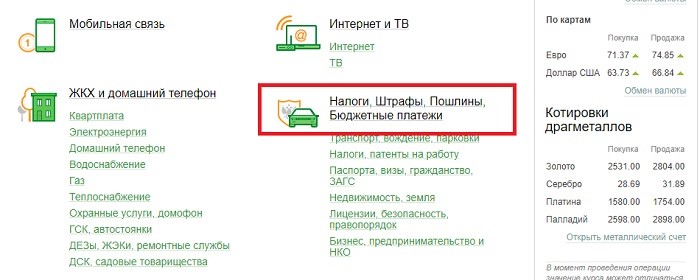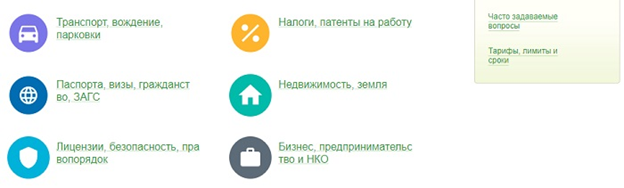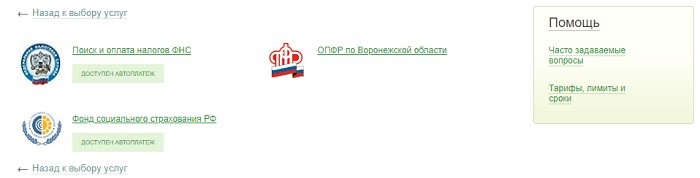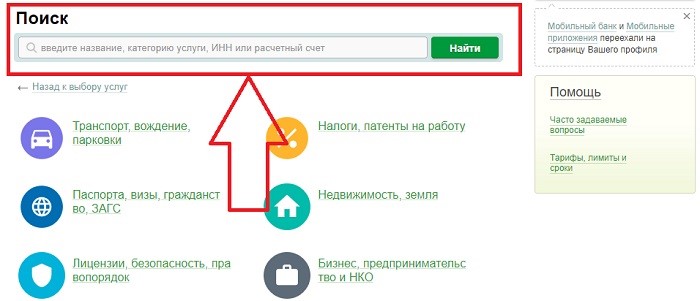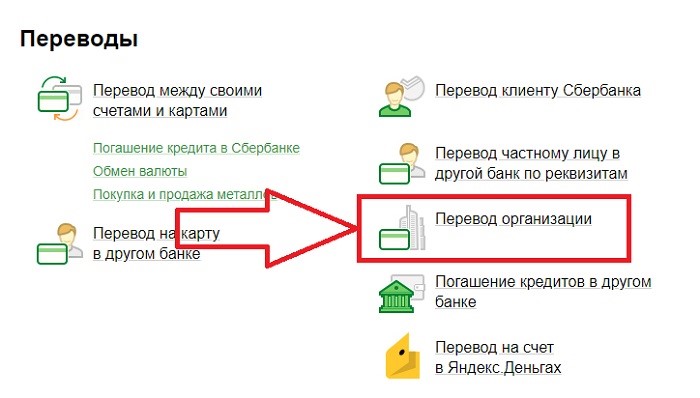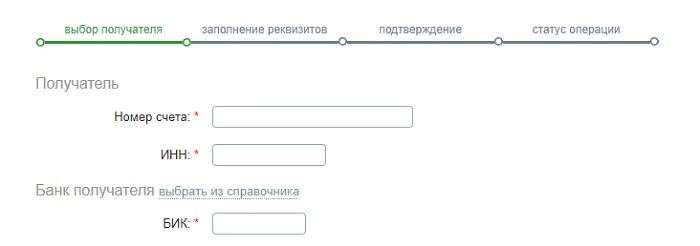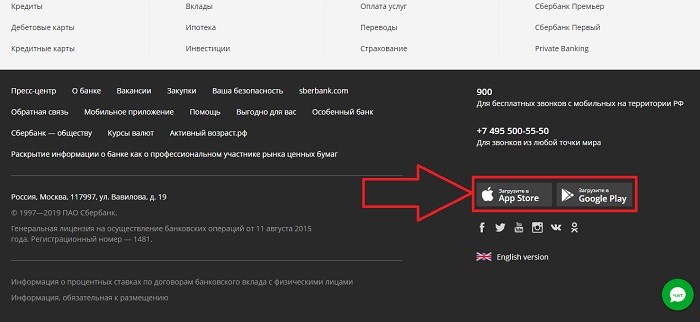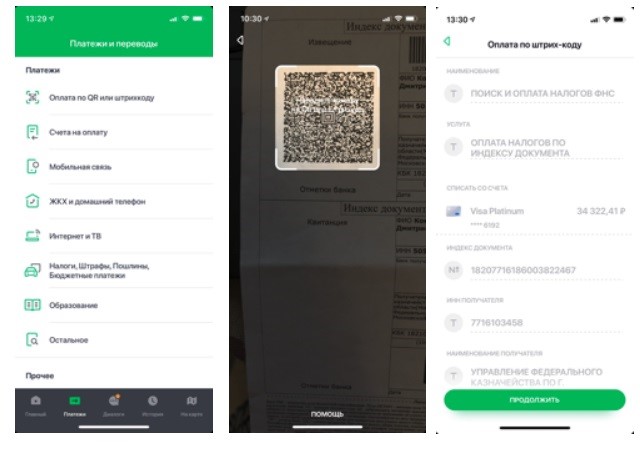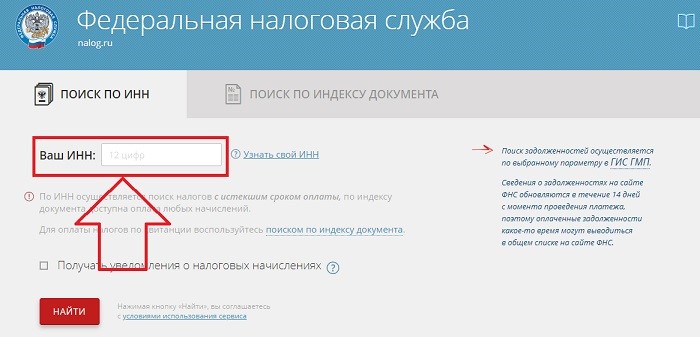В сервисе Сбербанк Онлайн можно оплатить мобильную связь, коммунальные услуги и штрафы. Чтобы оплатить налоги тоже не обязательно идти в банк или инспекцию и стоять в очереди — в сервисе доступна оплата налогов за физическое и юридическое лицо. В статье — инструкция, как заплатить налоги или задолженность по налогам онлайн.
Поиск и оплата налогов ФНС: Сбербанк Онлайн
Прежде, чем начать поиск, нужно войти в личный кабинет сервиса Сбербанк Онлайн. Понадобится только личная карта Сбербанка и мобильный телефон, чтобы восстановить доступ, если данные для входа на сайт утеряны.
После подтверждения логина и пароля, пользователь попадает во вкладку «Главная». Услуга по оплате налогов находится во вкладке «Переводы и платежи». Для перехода нужно кликнуть по ее названию в верхней части страницы.
Затем прокрутить страницу ниже и кликнуть по иконке с надписью «Оплата: Налоги, Штрафы, Пошлины, Бюджетные платежи». В этом разделе нужно выбрать пункт «Оплата: Налоги, патенты на работу».
Есть короткий путь — раздел оплаты налогов можно выбрать в подменю пункта «Оплата: Налоги, Штрафы, Пошлины, Бюджетные платежи» сразу во вкладке «Переводы и платежи» (вторая строка сверху).
В любом случае пользователь попадает на страницу сервиса, где можно выбрать организацию или услугу, которую он хочет оплатить онлайн. Здесь нужно кликнуть по иконке или надписи «Оплата: Поиск и оплата налогов ФНС».
Следующем шагом Сбербанк Онлайн предлагает выбрать:
-
поиск просроченных налогов по ИНН;
-
оплата налогов по индексу документа;
-
ФНС (оплата по произвольным реквизитам);
-
оплата налогов за юридических лиц.
Первая услуга позволяет найти налоговую задолженность по ИНН и сразу выбрать счет, с которого пользователь хочет сделать перевод в ФНС. Задолженности, если они есть, появятся в строке «Найденные начисления».
Оплатить каждую нужно отдельно: выбрать платеж, проверить реквизиты, подтвердить по СМС — и готово. Сервис сформирует квитанцию со штампом «Исполнено», которую можно распечатать или сохранить в памяти
Оплачивать налог в Сбербанк Онлайн по индексу удобно, когда на руках есть платежный документ. Достаточно ввести индекс квитанции в пустую строку. По окончании поиска откроется форма с автоматически заполненными реквизитами. Их нужно проверить, затем подтвердить платеж и сохранить квитанцию.
Оплата по произвольным реквизитам позволит заплатить налоги, если платежа не пришла, но пользователь знает, сколько платит ежегодно за машину или квартиру. Можно внести реквизиты с предыдущей квитанции и проверить данные. Затем подтвердить оплату через СМС–уведомление и сохранить чек.
Аналогично можно происходит оплата налога за юридическое лицо. Пользователь вносит реквизиты: расчетный счет получателя платежа, БИК банка получателя, КБК, ИНН налогового органа. Нужно подтвердить оплату по СМС и сохранить квитанцию.
Мобильное приложение Сбербанка позволяет оплачивать налог в ФНС по QR или штрихкоду. Налогоплательщику нужно только установить приложение, войти и выбрать раздел «Платежи».
Внутри раздела можно выбрать оплату по QR или штрихкоду. При этом активируется сканер кода — его нужно навести на QR-код платежной квитанции. Реквизиты платежа будут заполнены автоматически, после чего пользователь проверяет их и оплачивает налоги.
Итак, чтобы оплатить налог онлайн в сервисе Сбербанка, понадобится компьютер, планшет или телефон, а также немного времени и внимания. Зато платить можно где удобно и в любое время.
Если Вам требуется оплатить услуги компании, которая отсутствует в списках получателей платежа системы Сбербанк ОнЛайн, воспользуйтесь ссылкой «Платёж по реквизитам» на вкладке «Платежи».
Все запрашиваемые реквизиты получателя платежа в обязательном порядке содержаться в квитанции на оплату, которую Вам предоставила организация. Также, как правило, реквизиты можно найти в договоре с компанией на оказание услуг.
В крайнем случае, Вы можете запросить предоставление реквизитов отдельно от договора, обычно, любая организация или компания без лишних вопросов предоставляет эту информацию.
Стандартные реквизиты, которые требуются для выполнения перевода денет юридическому лицу (и не только в Сбербанк ОнЛайн):
- Номер счета получателя;
- ИНН получателя;
- БИК.
Кстати! БИК можно найти по наименованию банка через встроенный Справочник. Для этого кликните на ссылку «выбрать из справочника» рядом с полем БИК и найдите название соответствующего банка в списке, БИК впишется автоматически.
Выберите карту, с которой вы хотите оплатить выставленный счет.
Для некоторых организаций или компаний необходимо указывать дополнительные реквизиты платежа или заполнить поле «Назначение платежа», в котором следует указать всю необходимую информацию для точной идентификации платежа или для передачи получателю дополнительной информации (кроме суммы).
Внимательно проверьте указанные реквизиты и подтвердите операцию одноразовым паролем. После этого платеж передается в Банк для обработки.
Зачисление исполненного платежа на счет получателя происходит не позднее следующего банковского (рабочего) дня после оформления платежа. Если денежные средства не поступали на счет получателя, проверьте статус платежа в разделе «История операций в Сбербанк ОнЛайн».
Если по каким-либо причинам операция не была проведена, ее статус будет «Не принята банком». Попробуйте выполнить операцию еще раз или обратитесь в Службу поддержки Сбербанка для уточнения причин отклонения платежа.
Также, Вы в любой момент можете распечатать чек по операции в разделе «История операций в Сбербанк ОнЛайн».
Если Вы часто производите платеж в адрес данного получателя, советуем Вам создать подтвержденный шаблон операции. В следующий раз, платеж по этим реквизитам (в рамках созданного шаблона) будет исполнен без подтверждения одноразовыми паролями.
Обратите внимание! Платежи по произвольным реквизитам недоступны для клиентов, не оформивших УДБО в отделении Сбербанка России (см. подробнее пункт Как подключить).
Оплата счёта по реквизитам через Сбербанк Онлайн
- Войдите в личный кабинет Сбербанк Онлайн под своей учетной записью.
- В разделе ‘Переводы и Платежи’ выберите ‘Перевод организации’.
- Введите следующие реквизиты : Номер счета 40702810038040031723. ИНН 7703597369. БИК 044525225. Ваши ФИО и Адрес
- Произведите оплату.
Читать в источнике
Как сделать оплату по реквизитам в Сбербанк Онлайн?
Откройте на смартфоне приложение Сбербанк Онлайн, нажмите «Сканировать QR-код» на главном экране и наведите камеру на QR-код. Все реквизиты для оплаты заполнятся сами — вам останется только подтвердить оплату.
Читать в источнике
Как перевести по реквизитам?
Достаточно прийти в отделение с паспортом и заполнить заявление на перевод. В заявлении отправитель указывает название и реквизиты банка, куда должны прийти деньги, а также фамилию, имя, отчество адресата и его паспортные данные. Получателю выдадут деньги в кассе банка.
Читать в источнике
Что такое платеж по реквизитам?
Позволяет оплатить услуги или товары, зная только банковские реквизиты поставщика. Средства будут зачислены на следующий банковский день.
Читать в источнике
Что такое оплата по произвольным реквизитам?
Поиск и оплата налогов ФНС: Сбербанк Онлайн — Прежде, чем начать поиск, нужно войти в личный кабинет сервиса Сбербанк Онлайн. Понадобится только личная карта Сбербанка и мобильный телефон, чтобы восстановить доступ, если данные для входа на сайт утеряны.
- После подтверждения логина и пароля, пользователь попадает во вкладку «Главная».
- Услуга по оплате налогов находится во вкладке « Переводы и платежи ».
- Для перехода нужно кликнуть по ее названию в верхней части страницы.
- Затем прокрутить страницу ниже и кликнуть по иконке с надписью « Оплата: Налоги, Штрафы, Пошлины, Бюджетные платежи ».
В этом разделе нужно выбрать пункт « Оплата: Налоги, патенты на работу ». Есть короткий путь — раздел оплаты налогов можно выбрать в подменю пункта «Оплата: Налоги, Штрафы, Пошлины, Бюджетные платежи» сразу во вкладке «Переводы и платежи» (вторая строка сверху).
поиск просроченных налогов по ИНН; оплата налогов по индексу документа; ФНС (оплата по произвольным реквизитам); оплата налогов за юридических лиц.
Первая услуга позволяет найти налоговую задолженность по ИНН и сразу выбрать счет, с которого пользователь хочет сделать перевод в ФНС. Задолженности, если они есть, появятся в строке «Найденные начисления». Оплатить каждую нужно отдельно: выбрать платеж, проверить реквизиты, подтвердить по СМС — и готово.
- Сервис сформирует квитанцию со штампом «Исполнено», которую можно распечатать или сохранить в памяти Оплачивать налог в Сбербанк Онлайн по индексу удобно, когда на руках есть платежный документ.
- Достаточно ввести индекс квитанции в пустую строку.
- По окончании поиска откроется форма с автоматически заполненными реквизитами.
Их нужно проверить, затем подтвердить платеж и сохранить квитанцию. Оплата по произвольным реквизитам позволит заплатить налоги, если платежа не пришла, но пользователь знает, сколько платит ежегодно за машину или квартиру. Можно внести реквизиты с предыдущей квитанции и проверить данные.
- Затем подтвердить оплату через СМС–уведомление и сохранить чек.
- Аналогично можно происходит оплата налога за юридическое лицо.
- Пользователь вносит реквизиты: расчетный счет получателя платежа, БИК банка получателя, КБК, ИНН налогового органа.
- Нужно подтвердить оплату по СМС и сохранить квитанцию.
- Мобильное приложение Сбербанка позволяет оплачивать налог в ФНС по QR или штрихкоду.
Налогоплательщику нужно только установить приложение, войти и выбрать раздел «Платежи». Внутри раздела можно выбрать оплату по QR или штрихкоду. При этом активируется сканер кода — его нужно навести на QR-код платежной квитанции. Реквизиты платежа будут заполнены автоматически, после чего пользователь проверяет их и оплачивает налоги.
Читать в источнике
Как правильно оплатить выставленный счет?
Как оплатить счет за товар или услугу? — Оплачивать счета можно одним из следующих способов:
Оплата счета по безналичному расчету: для этого должен быть открыт счет в банке. Составьте платежное поручение в двух экземплярах с указанием всех записей, которые находятся в выставленном вам счете. Один экземпляр платежного поручения остается в банке, другой возвращают вам, поставив в нем отметку банка о том, что платеж произведен. Если вы установите у себя в офисе программу клиент-банк, то все платежи можно производить, не отходя от своего рабочего места, естественно при наличии денежных средств на вашем расчетном счете. Оплата счета наличными денежными средствами — сумма оплаты единовременно наличными деньгами не должна превышать 100 000 (сто тысяч) рублей. На основании данных, указанных в счете, оформляете расходно-кассовый ордер по форме КО-2, В графе приложение расходно-кассового ордера указываете: счет № _ номер от «_»_ _г.
Если сотрудник организации, которая вам выставила счет, приехал к вам в офис за расчетом, то прежде чем выдать ему деньги и оформить расходный кассовый ордер, проверьте наличие у него доверенности, оформленной на его имя, подписанной руководителем организации, которой вы должны заплатить, и скрепленной печатью.
- Также предъявление доверенности должно сопровождаться предъявлением паспорта лица, на которого выписана доверенность.
- Данные доверенности также пропишите в расходно-кассовом ордере.
- Корешок ордера отдадите вместе с деньгами представителю организации.
- Доверенность и вторую часть приходного кассового ордера оставляете себе для отчетности.
Если у вас остались вопросы о том, как оплатить выставленный счет за товар или услугу, можете задать их в комментариях.
Читать в источнике
Сколько по времени идет перевод по реквизитам?

Внести изменения можно через банк или личный кабинет отправителя. Проверить зачисление можно через личный кабинет, в офисе банка или по телефону службы поддержки. Порядок осуществления банковского перевода определен п.5 статьи 5 ФЗ-161 от 27.06.2011 г. Согласно этому закону, банк должен в течение 3 рабочих дней перевести деньги на счет получателя,
При отправке онлайн-перевода срок отсчитывается от даты принятия денег в кассу или списания со счета. Перевод в электронной валюте регулируется ст.7 ФЗ-161 и зачисляется в срок не более 3 дней. Отсчет начинается от даты получения оператором распоряжения. Пример.10 мая 2020 года бухгалтер компании «Мир окон и дверей» с корпоративного электронного кошелька сделал перевод на расчетный счет. Важно! Срок перечисления не зависит от выбранного способа перевода. Отправитель может отправить деньги через личный кабинет, терминал самообслуживания или кассу банка.
Читать в источнике
Можно ли оплатить через терминал без карты?
Оплата заказа через терминал «Приватбанка» без карты Пошаговая инструкция оплаты заказа на расчётный счёт через терминал «ПриватБанка». Если у Вас нет карты «ПриватБанка» или Вы просто её забыли, оплатить заказ можно как раз таким способом. Терминал самообслуживания находится во всех отделениях «ПриватБанка». 





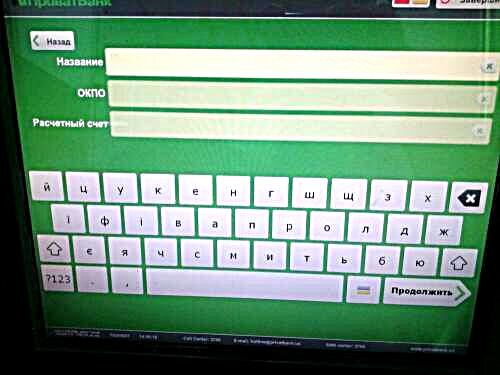


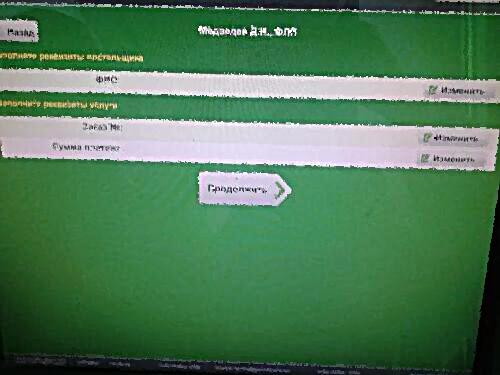
В поле «Заказ №» обязательно укажите номер Вашего заказа!
Также не забудьте указать сумму платежа! После того, как Вы заполнили все реквизиты и нажали кнопку «Продолжить», на экране откроет такое окно. Рекомендуем обязательно перепроверить все данные, которые будут отображены на экране!
- Напоминаем, на наш расчётный счёт деньги поступают в течение банковского дня.
- А Вы совсем скоро станете обладателем прекрасных и качественных серебряных украшений «Оринго»!
Теперь можно оплачивать заказ! Вам будет предложено оплатить заказ наличными. Обратите внимание, что терминал работает со сдачей! Сдача может быть зачислена на счёт Вашего мобильного телефона, на карту или в Копилку. Читать подробнее: Оплата заказа через терминал «Приватбанка» без карты
Читать в источнике
В Сбербанк Онлайн не редко встречаются случаи, когда нет в списках нужного для Вас поставщика услуг. Нет нужной компании, но есть квитанция, которую надо оплатить. И время уже поджимает.
Оплата по произвольным реквизитам в Сбербанк Онлайн помогает решать такие проблемы с оплатой разных счетов и квитанций.
Рассмотрим один пример оплаты по произвольным реквизитам в онлайн банке. Перед нами лежит квитанция, по которой нужно оплатить услуги на капитальный ремонт жилья.
Входим в личный кабинет Сбербанк Онлайн. В верхнем меню выбираем Платежи и переводы. В самом низу разделов есть картинка в виде квитанции с надписью: «Не нашли подходящий раздел, но знаете реквизиты?». Жмём по этой надписи, и тем самым переходим в раздел Перевод организации. Тут необходимо заполнить некоторые реквизиты получателя:
- Номер счёта;
- ИНН;
- БИК.
Все эти данные есть в верхней части квитанции. Также БИК можно выбрать из списка. Далее необходимо выбрать карту списания денежных средств. Такая оплата принимается только с карты. После заполнения этих реквизитов жмём по кнопке Продолжить.
В следующем окне откроются данные получателя, банк в который поступит платёж. И тут же необходимо выбрать тип операции. Бывают Платежи в бюджет и Платежи в пользу юридического лица. В нашем случае мы выбираем платежи в пользу юридического лица. Жмём зелёную кнопку Продолжить.
Получатель, банк получателя мы уже заполнили. Остаётся заполнить остальные детали платежа:
- наименования получателя;
- назначение перевода;
- адрес плательщика;
- контактный телефон;
- сумма платежа.
Эти данные также есть в квитанции с реквизитами. После заполнения жмём Продолжить.
Далее остаётся только проверить все введённые данные и подтвердить оплату одноразовым СМС паролем или паролем с чека, распечатанного в банкомате.
И в подтверждения исполнения платежа появляется статус платежа: исполнен и фиолетовый штамп с надписью Исполнено.
При желании есть возможность в любое время распечатать квитанцию об оплате. В личном меню есть История операций в Сбербанк Онлайн. Там можно выбрать любой платёж и при желании распечатать чек оплаты.
Комиссия в данном случае составила 1%. В отделение банка или в Почту России для оплаты квитанции идти не пришлось.

Необходимые условия для платежа
Подключение Сбербанк Онлайн
Как оплатить счет через Сбербанк Онлайн?
Сроки зачисления оплаты по счету
Необходимые условия для платежа
Для того, чтобы совершить оплату за оказанную услугу или приобретенный товар, необходимы всего две вещи:
- Все реквизиты платежа. Обычно они предоставляются в полном объеме, но, если чего-то нет, придется отдельно запрашивать информацию у контрагента.
- Достаточная сумма на счету.
Помимо сказанного, также, что вполне логично, требуется доступ к сервису Сбербанк Онлайн. Для этого нужно быть клиентом Сбербанка и, предварительно, пройти регистрацию. Если все условия выполняются, то совершить оплату не составит труда. На всю процедуру уходит максимум полчаса (с учетом перепроверки данных). Если выполнять подобные платежи нужно будет регулярно, то есть смысл сохранить операцию в шаблонах или даже подключить автоплатеж.
Подключение Сбербанк Онлайн
Для подключения Сбербанк Онлайн необходимо:
- Зайти на официальный сайт рассматриваемой финансовой организации.
- В правом верхнем углу найти значок личного кабинета и нажать на него.
- Нажать на кнопку регистрации на открывшейся странице авторизации в личном кабинете.
- Ввести номер карты Сбербанка и нажать на клавишу «Продолжить».
- На номер телефона, который привязан к рассматриваемой карте, придет СМС-уведомление с кодом. Его нужно будет ввести в появившемся окне и еще раз нажать на кнопку «Продолжить».
- В новом окне клиент получит логин и пароль для авторизации в системе. В дальнейшем их можно будет поменять, установив любой вариант из тех, которые подходят клиенту.
- После этого следует вернуться к окну авторизации и ввести логин с паролем. Нажать на кнопку «Войти».
- На номер телефона еще раз придет СМС-сообщение с проверочным кодом. Его вводят в открывшемся окне. После этого клиент получает полный доступ к системе.
Как оплатить счет через Сбербанк Онлайн?
Оплатить счет можно, фактически, двумя способами – онлайн с телефона или также онлайн, но с компьютера. Несмотря на тот факт, что платежи с телефона могут показаться удобнее за счет отсутствия привязки к определенному месту, рекомендуется хотя бы первый раз совершать оплату при помощи компьютера. В дальнейшем операцию можно сохранить в шаблонах и использовать как в компьютере, так и в мобильном телефоне. Выделяют два основных варианта платежей – по названию организации или по реквизитам. Рассмотрим оба.
Перевод организации
Данный вариант по многим причинам считается приоритетным. Не нужно вводить большую часть реквизитов, меньше вероятность ошибки, проще искать и так далее. Единственный недостаток, нужной организации/фирмы/компании может просто не существовать в справочнике Сбербанка. Как следствие, придется вводить все данные вручную. Но сначала рассмотрим вариант платежей по названию организации:
- Зайти в систему, как это было показано выше.
- Перейти на закладку «Переводы и платежи».
- Пролистать страницу вниз до строки поиска.
- Ввести название нужной организации/компании/фирмы. В теории, ее можно найти и вручную, среди предложенных категорий, однако намного быстрее сразу искать по названию.
- Найти нужную организацию и выбрать ее.
- Заполнить все требуемые реквизиты. Большая их часть «подтянется» сама, однако данные плательщика, сумма платежа и некоторая другая информация заполняется автоматически только в некоторых случаях.
- После заполнения данных нужно их перепроверить и подтвердить операцию. Для этого придет очередное СМС-уведомление.
Оплата по реквизитам
Оплата счета через Сбербанк возможна и по реквизитам. Актуально это только в том случае, если подходящей компании нет в справочнике. Для этого, нужно:
- Зайти в личный кабинет.
- Перейти в раздел платежей.
- Выбрать категорию.
- Заполнить реквизиты (на этот раз абсолютно все).
- Перепроверить данные. Учитывая тот факт, что автоматически в данном случае ничего не заполняется, проверять нужно очень тщательно.
- Ввести сумму платежа и подтвердить операцию.
Рассмотрим на примере одной из компании по установке окон — Евроокна.
На специальной странице «Оплата» указаны все необходимые реквизиты. Есть возможность их скопировать в форму платежа Сбербанка.
Другие способы
Существуют и другие способы оплаты счетов. Они актуальны в том случае, если доступа к компьютеру или телефону нет. Кроме того, альтернативными вариантами часто предпочитают пользоваться люди, которые не очень хорошо работают в интернете.
В отделении Сбербанка
Самый простой, но и самый неудобный вариант. Простота заключается в том, что клиенту практически ничего не нужно делать – все сделает оператор. Останется только передать деньги или совершить платеж карточкой. А неудобство заключается в том, что придется искать ближайшее отделение, как-то туда добираться и ждать своей очереди. Краткая инструкция:
- Выбрать подходящее отделение. Например, при помощи специального сервиса на сайте банка.
- Лично туда явиться, захватив с собой счет (реквизиты платежа), деньги/карту и документ, удостоверяющий личность.
- Дождаться своей очереди.
- Объяснить суть обращения оператору/менеджеру.
- Дождаться оформления документов.
- Оплатить счет.
- Получить квитанцию об оплате.
В терминале Сбербанка
Общий принцип схож одновременно с оплатой в отделении банка и через Сбербанк Онлайн. Сначала нужно найти подходящий банкомат. Сделать это можно при помощи того же сервиса, который показан выше. Далее вставляем карту и выбираем пункт, касающийся платежей и переводов. Вносим все необходимые реквизиты и подтверждаем операцию.
Размер комиссии
Размер комиссии напрямую зависит от способа оплаты:
- Через Сбербанк Онлайн: 1% от суммы, но не более 1000 рублей.
- Через терминал/банкомат: 1-2% от суммы, но не более 2000 рублей. Минимальный платеж не может быть меньше 20 рублей.
- Через кассу в отделении банка: 3%, но не менее 15 рублей. Максимальный предел – 2,5 тысяч рублей.
Сроки зачисления оплаты по счету
Как доказывает практика, средства зачисляются получателю буквально мгновенно, иногда – в течение нескольких минут. В редких случаях – до 1 суток. И только в отдельных ситуациях, когда возникают какие-то проблемы, срок может растягиваться до 3-5 дней.

Что нужно знать перед оплатой
Чтобы заплатить налог через Сбербанк Онлайн, первым делом нужно иметь всю необходимую информацию. В данном случае к таковой можно отнести следующие данные:
- Логин и пароль для входа в личный кабинет. Каждый клиент Сбербанка получает доступ к этому сервису, но не все в нем регистрируются. Если это не было сделано ранее, то сейчас самое время зарегистрироваться. Это бесплатно. В противном случае воспользоваться его возможностями не получится.
- Название организации-получателя налога. Эта информация нужна для того, чтобы найти нужные данные в личном кабинете. Это не обязательно, так как можно платить по произвольным реквизитам, но лучше, проще, быстрее и надежнее – выбрать организацию среди существующих.
- Реквизиты получателя платежа. Очень важная и критически необходимая для оплаты информация. Без этих данных заплатить не получится или, что еще хуже, деньги будут отправлены не туда, куда нужно.
- Сумма налога. Вполне логично, что это нужно знать, чтобы указать соответствующую цифру в платеже.
- Данные того лица, за которое совершается оплата. Актуально только в том случае, если владелец счета, с которого будет совершаться оплата, не является плательщиком данного налога (оплата производится вместо другого лица).
Рекомендуется очень внимательно изучать и проверять реквизиты. Любая ошибка и платеж может не пройти или будет направлен не тому получателю. Прежде чем подтвердить оплату нужно еще раз убедиться, что все цифры введены правильно.
Пошаговая инструкция
Несмотря на то, что платить налоги через Сбербанк Онлайн достаточно просто, у многих клиентов возникают проблемы. Особенно это актуально относительно тех лиц, которые не часто совершают онлайн-платежи или в принципе не очень хорошо умеют пользоваться интернетом. Рассмотрим пошагово, что и как нужно делать.
Авторизация и выбор платежа
Первый шаг – это вход в систему и выбор платежа. Для этого необходимо:
- Открыть страницу авторизации Сбербанк Онлайн. Выглядит она так:
- Ввести логин и пароль пользователя, которые были получены при регистрации в сервисе.
- Откроется новое окно, в котором нужно ввести подтверждающий код. СМС сообщение с этой информацией придет на телефон пользователя.
- Перейти в раздел «Переводы и платежи».
- Найти нужную организацию, которая будет выступать в качестве получателя перевода. Совершить поиск можно несколькими разными способами.
Выбор способа поиска налога на оплату
Чтобы оплатить налоги через Сбербанк Онлайн, сначала нужно найти получателя средств. После того, как клиент зашел в личный кабинет и перешел в раздел «Переводы и платежи», он может поискать нужную организацию.
- Выбрать раздел «Налоги…».
- Выбрать направление, к которому относится данный налог.
- Из предложенного списка выбрать нужную организацию.
Далее можно будет вводить данные и совершать платеж. Как вариант, если не хочется лично искать нужного получателя платежа, просматривая все доступные варианты, всегда можно воспользоваться строкой поиска. Она представлена выше доступных клиенту вариантов. Тут достаточно ввести название, расчетный счет или ИНН получателя.
Оплата налогов по индексу документа
Чтобы оплатить налоговое уведомление через Сбербанк Онлайн, обычно достаточно просто индекса. Он есть у каждого такого документа (в верхней части уведомления). Указанный индекс вводится в строку поиска, которая была показана выше. Далее система находит нужную организацию и, что немаловажно, автоматически подтягивает все данные платежа. Останется лишь проверить информацию и подтвердить факт оплаты. Это также делается посредством СМС-уведомления.
Оплата налогов по произвольным реквизитам
Также можно оплатить налоги через Сбербанк Онлайн по произвольным реквизитам. Для этого нужно зайти в систему и перейти в раздел «Переводы и платежи». Далее, среди предложенных вариантов нужно будет выбрать пункт «Перевод организации».
Откроется окно, в котором нужно ввести реквизиты из уведомления. Так как в этой ситуации ничего не подтягивается самостоятельно, настоятельно рекомендуется проверять буквально каждую цифру, чтобы не возникли ненужные проблемы.
Подтверждение перевода
После ввода или нахождения всех данных, нужно указать сумму платежа и подтвердить факт оплаты. Как было сказано выше, это также делается при помощи СМС уведомления. Введя код, клиент соглашается с отправкой средств.
Оплата налога по QR-коду или штрихкоду
Есть и более простой способ оплаты налогов, но для этого понадобится не только иметь доступ к личному кабинету Сбербанк Онлайн, но и скачать одноименное приложение на смартфон. Инструкция:
- Найти приложение и скачать его. Проще всего это сделать на официальном сайте Сбербанка, в нижней части страницы.
- Установить приложение и авторизоваться в нем, используя те же данные, которые применяются для входа в личный кабинет.
- Перейти в раздел «Платежи».
- Выбрать пункт «Оплата по QR коду».
- Навести камеру телефона на соответствующий код, расположенный на уведомлении из налоговой.
- Система сама подтянет все необходимые данные, останется только подтвердить операцию.
Что делать, если квитанции нет?
Если у клиента нет квитанции (утеряна, уничтожена или просто не получена), то сначала нужно убедиться в том, что необходимость платить налог действительно существует. Сделать это можно на сайте налоговой службы РФ. Для этого достаточно просто ввести свой ИНН.
После ввода будут показаны все налоги, которые требуется оплатить данному гражданину РФ. После этого выбираем нужный и просматриваем реквизиты. Именно их потребуется вводить в Сбербанк Онлайн для совершения платежа.
Можно ли заплатить налог за другого человека через Сбербанк Онлайн?
Да, можно. Фактически, любой человек может заплатить за любое другое физическое лицо налоги, если имеет на руках всю необходимую информацию. Разумеется, делать это нужно лишь в тех случаях, когда по-другому совершить платеж невозможно. Несмотря на наличие такой возможности, рекомендуется все равно платить все свои налоги самостоятельно. Также нужно помнить, что заплатить налоги за какую-то фирму физическое лицо не сможет. Зато может оплатить налоги индивидуального предпринимателя. Общий принцип тут будет идентичен указанному выше, однако вместо своих данных нужно будет вводить данные лица, вместо которого совершается платеж.
Если оплачивать через QR-коды или другим образом, который не предполагает ручного ввода информации, то все, что нужно, будет «подтягиваться» автоматически.
Комиссии и ограничения
Никаких ограничений, комиссий и других платежей в такой ситуации не предусмотрено. Любая оплата налогов производится строго бесплатно. Это обязательное условие. Если по какой-то причине с клиента списалась сумма свыше положенной по уведомлению, необходимо немедленно обращаться в службу поддержки и требовать возврата средств. Подобное практически не случается, однако система в редких случаях может не распознать платеж как налог, из-за чего и возникает такая проблема.
Оплатил налоги через Сбербанк Онлайн, а задолженность осталась, что делать
Первым делом нужно проверить время отображения факта оплаты. Несмотря на тот факт, что Сбербанк перечисляет деньги в тот же момент, когда совершается платеж, налоговая служба проверяет зачисления и обновляет информацию на сайте далеко не сразу.
В лучшем случае данные будут изменены примерно через 5 дней. На практике же обновление производится примерно раз в 10 дней. В отдельных случаях задержка может составлять 2-3 недели.
Если все сроки уже прошли, то нужно проверить следующее:
- Реквизиты, по которым совершался платеж. Ошибка в любой цифре может привести к подобному результату. Чаще всего платеж в такой ситуации или вообще не совершается, или мгновенно возвращается. Однако иногда он может «зависать» на каких-то внутренних счетах банка или налоговой. Эти деньги вернут в любом случае, однако может потребоваться больше времени.
- Проверить данные плательщика (или лица, от которого совершалась оплата). Тут тоже есть вероятность ошибки.
- Уточнить сумму платежа.
Обращение в службу поддержки
В том случае, если с реквизитами и остальными данными все в порядке, срок возможного зачисления уже давно прошел, но данные не обновились (за клиентом банка все равно числятся долги по налогам) необходимо:
- Звонить в службу поддержки Сбербанка и уточнять состояние платежа. Если там сообщат, что платеж прошел штатно и никаких проблем с ним не было, то переходим ко второму шагу.
- Звонить в налоговую и сообщать о том, что платеж был произведен такого-то числа в такой-то сумме. Нужно требовать объяснений тому, что налог был оплачен, но на сайте информация все еще старая. Иногда они действительно могут просто забыть обновить данные. В том же случае, если в налоговой заявят, что деньги они не получали, переходим к третьему шагу.
- Опять звоним в службу поддержки Сбербанка и ссылаясь на информацию от налоговой, требуем документального подтверждения того факта, что платеж совершался.
- С полученным документом направляемся в налоговую и просим еще раз уточнить судьбу этого платежа, так как Сбербанк продолжает настаивать на том, что деньги были перечислены.
Все вышеописанное может занять достаточно много времени, однако в конечном итоге сумма будет найдена. Всегда следует помнить, что деньги не могут исчезнуть в неизвестном направлении. Их следы будут найдены так или иначе. И если ошибка была на стороне налоговой или банка, то вся сумма будет возвращена в полном объеме. А вот если клиент действительно допустил ошибку, то исправить ее после зачисления на другой счет будет очень трудно.
Сбербанк разработал для своих клиентов систему проведения платежей через интернет посредством онлайн кабинета. Это позволяет не отвлекаться от повседневных дел для посещения офиса банка или поисков ближайшего банкомата. Совершать переводы можно как с домашнего компьютера, так и с мобильного телефона.
Какие реквизиты нужны для корректной оплаты и где их брать?
Через Сбербанк Онлайн производится перевод денег на оплату коммунальных услуг, детских садов, банковских кредитов, товаров из интернет-магазинов и т. д. Важно правильно указать реквизиты организации или частного лица. При регулярном использовании данных система выделит их в отдельную вкладку.
Общими сведениями для оплаты счетов в любых государственных или коммерческих учреждениях являются:
- ИНН;
- БИК.
Дополнительно при расчёте по кредитным обязательствам в сторонних банках нужны:
- расчётный счёт получателя;
- номер договора.
Для внесения платежей за коммунальные услуги, энергопотребление и т. п. необходимо знать:
- лицевой счёт пользователя;
- номер договора.
Все требуемые реквизиты находятся:
- в квитанциях на оплату;
- в договорах;
- в постановлениях уполномоченных государственных органов (при оплате штрафных и иных санкций).
Перевод человеку потребует знания информации о получателе:
- Ф.И.О.;
- номер мобильного телефона;
- номер карты;
- расчётный счёт;
- ИНН;
- адрес регистрации;
- реквизиты банка, обслуживающего карту физического лица.
Подключение Сбербанк Онлайн на компьютере
Для регистрации на сервисе Сбербанк Онлайн необходимо иметь дебетовую карту банка, привязанную к номеру мобильного телефона владельца с подключённым смс–оповещением.
Пошаговая инструкция создания личного кабинета:
- Вбейте в строку поиска браузера «Сбербанк онлайн» и зайдите на официальный сайт.
- В новом окне нажмите «Регистрация».
- Впишите номер карты и нажмите «Продолжить».
- Введите код из смс с номера 900, далее «Продолжить».
- В новом окне в соответствующих полях напишите логин, пароль, повторите пароль. Нажмите «Зарегистрироваться».
После успешной регистрации в середине окна появится сообщение, после чего произойдёт переход в личный кабинет.
Перевод средств организации
Посредством личного кабинета Сбербанк Онлайн легко провести оплату счетов различных организаций:
- услуги ЖКХ;
- мобильная связь;
- налоговые сборы;
- штрафные санкции ГИБДД;
- интернет и телевидение;
- образовательные услуги;
- посещение детского сада.
Также можно внести средства в благотворительные фонды, произвести покупки в интернет-магазинах, застраховать имущество (жизнь, здоровье), поучаствовать в инвестировании и многое другое.
Процесс перевода денег в личном кабинете:
- В строке меню переходите по вкладке «Переводы и платежи».
- Пролистайте вниз до указателя «Организациям», кликните «Рублёвый перевод по России».
- Заполните в полях сведения об организации (БИК, расчетный счёт, ИНН), выберите карту, с которой произойдёт списание денег, кликните «Продолжить».
- Внесите дополнительные сведения (наименование учреждения, КПП, сумму для списания, название платежа), далее «Продолжить».
- В открывшемся окне проверьте внесённую информацию, нажмите «Продолжить».
- В новом окне посмотрите размер комиссии и кликните «Оплатить … руб.».
- В окне «Подтверждение платежа» введите СМС-код и подтвердите перевод.
Можно самостоятельно выбрать компанию в соответствующем разделе внизу страницы во вкладке «Переводы и платежи».
Перевод физическим лицам по реквизитам
В личном кабинете можно быстро перевести деньги частному лицу, зная необходимые данные о получателе.
Пошаговый процесс перевода средств физическому лицу:
- После входа на личную страницу идите в раздел «Переводы и платежи» и опустите курсор до указателя «Другому человеку».
- Выберете подходящий пункт, для примера, «Клиенту Сбербанка».
- Откроется окно для перевода денег с возможностью выбора (по номеру карты, номеру телефона, расчётному счёту). Кликните по нужной иконке, например, «Карта».
- Забейте номер карты получателя, выберите карту для списания, укажите сумму, по желанию напишите сообщение, кликните «Перевести».
- В открывшемся окне проверьте реквизиты, нажмите «Подтвердить по SMS».
- Перевод платежа подтвердите кодом из сообщения.
Перевод в другой банк
Через онлайн сервис клиенту легко оплатить кредитные долги Сбербанка или другой финансовой организации.
Пошаговый процесс оплаты кредита в стороннем банке:
- Пройдите в меню «Переводы и платежи».
- Опуститесь по странице вниз, остановитесь возле указателя «Погашение кредитов» и кликните «В других банках».
- В выпавшем меню выберете свой кредитный банк или нажмите «Кредиты/переводы в другой банк по БИК».
- Определите карту, с которой будет сделан перевод, введите БИК банка (он указан в договоре).
- Напишите в соответствующих окошках расчётный счёт организации, номер договора, Ф.И.О. лица, на которого оформлен кредит, далее «Продолжить».
- Напишите сумму платежа.
- В новом окне проверьте информацию и жмите «Оплатить …» (перевод в иное учреждение сопровождается комиссией, которая отражается в итоговой оплате).
- Заверьте намерение путём нажатия кнопки «Оплатить» и последующего введения одноразового пароля из смс сообщения.
Подтверждение перевода
Подтвердите намерение переслать деньги путём введения смс-кода, который придет на телефон с номера 900. В сообщении находится введённая информация для сопоставления со сведениями, указанными в личном кабинете, и одноразовый пароль. После проверки введите код и кликните «Подтвердить».
Если пароль не пришёл, позвоните по номеру 900 и сообщите о ситуации.
Оплата по реквизитам через мобильное приложение Сбербанк Онлайн для Android
Управление платежами через телефон на платформе Android с установленным приложением Сбербанка позволит пользователю моментально совершить операцию. Приложение доступно для скачивания в Google Play.
Поэтапный процесс оплаты на примере перевода средств организации:
- На мобильном устройстве пройдите в приложение банка, выберете карту для оплаты, нажмите «Платежи и переводы».
- В списке возможных переводов выберите «На счёт в другой банк».
- Вбейте номер расчётного счёта банка получателя.
- Система уточнит, кому предназначен перевод. Кликните «Организации».
- Введите реквизиты организации, далее – «Оплатить».
- Впишите наименование организации-получателя, далее – «Оплатить».
- Укажите назначение платежа, проверьте введённую информацию, снова кликните «Оплатить».
- Введите сумму для оплаты, проверьте сведения, кликните «Оплатить».
Оплата по реквизитам через мобильное приложение Сбербанк Онлайн для IOS
Скачать приложение для iPhone, iPad и Apple Watch можно в интернет-магазине App Store.
Пошаговое руководство для пользователей гаджетов с ОС IOS:
- В приложении банка выберите карту для списания.
- Кликните «Платёж или перевод».
- Из выпадающего меню определите, какой перевод необходим.
- Система предложит варианты поиска организации. Выберите подходящий или вбейте название в сроку поиска.
- Далее укажите Ф.И.О. получателя, проверьте данные, нажмите «Продолжить».
- Напишите адрес клиента, назначение платежа и нажмите «Продолжить».
- Вбейте сумму перевода, нажмите «Перевести».
Комиссия
В определённых случаях при переводе денег через онлайн-кабинет банк берёт процент за использование ресурса. Основным условием начисления комиссии является принадлежность счёта клиента к Сбербанку.
Комиссия начисляется в размере 1 % от вносимой суммы (максимум 1000 рублей) в случаях:
- если обслуживающим банком получателя платежа является Сбербанк, клиент находится в другом городе и перевод происходит в рублях;
- если средства перечисляются на счёт, открытый в другом финансовом учреждении;
- если происходит оплата кредитных обязательств иных банков.
Перевод денежных средств на карту физического лица, пользователя услуг Сбербанка, является бесплатным.
Подробную информацию о комиссионных тарифах можно прочитать здесь [Документ 1].
Сроки перевода
Поступление денег на счёт получателя занимает различное количество времени.
Срок ожидания составляет:
- 3 рабочих дня – организация или физическое лицо находятся в другой тарифной зоне.
- На следующий день деньги переводятся:
- по расчётному счёту;
- на кредитную карту Сбербанка.
- Моментально – на дебетовые карты банка.
Время доставки средств на карты других банков и баланс учреждений, обслуживаемых сторонними организациями, зависит от банка-получателя.
Возможные сложности с достоверностью указанных данных
Пользователь онлайн-сервиса может по ошибке неправильно внести данные в поля платежа. Например, расчётный или корреспондентский счёт имеет большой набор цифр. Система не позволит клиенту пройти на следующий этап, если количество символов будет недостаточным, и укажет на ошибку путём сообщения красного цвета.
В случае, если платёж прошёл, но есть сомнения, просмотрите его статус в «Истории операций». Отклонённые банком действия отмечаются красным цветом. Такую операцию можно редактировать. Перепроверьте реквизиты, исправьте ошибки и проведите оплату повторно.
Что делать, если реквизиты были введены неверно/оказались неправильными?
Случается, что клиент по невнимательности или недостаточной осведомлённости указывает ошибочные реквизиты.
Вернуть деньги назад возможно в некоторых случаях:
- если недостоверность была обнаружена сразу, следует позвонить на горячую линию банка по номеру 900 или по телефонам горячей линии 8 800 555 5550, +7 (495) 500 5550, и оператор поможет исправить ситуацию;
- если платёж прошёл, следует распечатать справку и обратиться с документами в отделение банка по месту нахождения.
Действия для получения справки в личном кабинете:
- С правой стороны вверху кликните вкладку «История операций».
- Найдите услугу, оплату которой требуется подтвердить, и нажмите её.
- Откроется окно с проведённой операцией. Пролистайте страницу вниз, нажмите вкладку «Справка о выполнении платежа».
- Появится окно с детализацией, заверенной сотрудником банка, и печатью. Сфотографируйте документ и покажите в офисе Сбербанка. При необходимости справку можно распечатать.
Широкие возможности Сбербанк Онлайн одновременно с понятным интерфейсом позволяют использовать ресурс для совершения любых денежных переводов по имеющимся реквизитам. Сервис экономит не только время, но и деньги: комиссия для переводов в банкоматах и отделениях банка составляет больший процент.